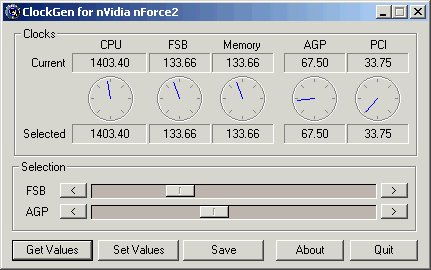
Разгон процессора: руководство для начинающих
Разгон процессора, или оверклокинг, – это процесс повышения тактовой частоты процессора выше заводских настроек, что приводит к увеличению производительности системы. Это может быть привлекательной возможностью для геймеров, видеомонтажеров и всех, кто нуждается в дополнительной вычислительной мощности. Однако разгон требует осторожности и понимания, так как неправильные действия могут привести к нестабильности системы или даже к повреждению оборудования. CPU-Z, в свою очередь, является полезным инструментом для мониторинга параметров процессора, но непосредственно разгон через эту программу не осуществляется. Это руководство предоставит вам подробную информацию о том, как подготовиться к разгону, какие инструменты использовать и как безопасно увеличить частоту вашего процессора. Помните, что разгон выполняется на ваш страх и риск, и гарантия на процессор может быть аннулирована.
Подготовка к разгону процессора
Прежде чем приступить к разгону, необходимо выполнить несколько важных шагов, чтобы обеспечить стабильность и безопасность процесса. Неправильная подготовка может привести к нежелательным последствиям, поэтому уделите этому этапу особое внимание.
1. Проверка совместимости оборудования
Убедитесь, что ваш процессор и материнская плата поддерживают разгон. Большинство процессоров Intel с суффиксом «K» (например, i7-9700K) и некоторые процессоры AMD Ryzen позволяют разгонять частоту. Также необходимо, чтобы материнская плата имела чипсет, поддерживающий разгон, такой как Intel Z-серии или AMD X-серии. Проверьте спецификации вашего процессора и материнской платы на веб-сайтах производителей, чтобы убедиться в их совместимости.
2. Установка эффективной системы охлаждения
Разгон увеличивает тепловыделение процессора, поэтому крайне важно иметь эффективную систему охлаждения. Стандартного кулера, поставляемого с процессором, может быть недостаточно для разгона. Рассмотрите возможность установки высокопроизводительного воздушного кулера или системы водяного охлаждения (СВО). Следите за температурой процессора во время разгона, чтобы избежать перегрева.
3. Обновление BIOS/UEFI
Убедитесь, что у вас установлена последняя версия BIOS/UEFI материнской платы. Новые версии BIOS/UEFI часто содержат улучшения, которые могут повысить стабильность системы и предоставить дополнительные возможности для разгона. Посетите веб-сайт производителя вашей материнской платы, чтобы скачать и установить последнюю версию BIOS/UEFI.
4. Резервное копирование данных
Перед началом разгона рекомендуется сделать резервную копию всех важных данных на внешний носитель или в облачное хранилище. Разгон может привести к нестабильности системы и потере данных, поэтому лучше перестраховаться.
5. Установка необходимых программ
Для разгона и мониторинга параметров процессора вам понадобятся следующие программы:
- CPU-Z: Для мониторинга частоты, напряжения и других параметров процессора.
- Prime95: Для стресс-тестирования процессора и проверки стабильности системы.
- HWMonitor: Для мониторинга температуры процессора и других компонентов системы.
- BIOS/UEFI: Для изменения настроек разгона.
Разгон процессора через BIOS/UEFI
Разгон процессора обычно осуществляется через BIOS/UEFI материнской платы. Интерфейс BIOS/UEFI может отличаться в зависимости от производителя материнской платы, но основные принципы остаются одинаковыми.
1. Вход в BIOS/UEFI
Перезагрузите компьютер и во время загрузки нажмите клавишу, которая позволяет войти в BIOS/UEFI. Обычно это клавиши Del, F2, F12 или Esc. Информация о том, какая клавиша используется для входа в BIOS/UEFI, обычно отображается на экране во время загрузки.
2. Поиск настроек разгона
В BIOS/UEFI найдите раздел, посвященный разгону. Он может называтся «Overclocking», «Performance», «Advanced Settings» или как-то похоже. Обратитесь к руководству пользователя вашей материнской платы, чтобы найти точное местоположение настроек разгона.
3. Изменение множителя (Multiplier)
Множитель определяет, во сколько раз базовая частота (BCLK) умножается для получения тактовой частоты процессора. Например, если базовая частота составляет 100 МГц, а множитель равен 40, то тактовая частота процессора будет 4000 МГц (4 ГГц). Увеличивайте множитель небольшими шагами (например, на 1 или 2) и проверяйте стабильность системы после каждого изменения.
4. Настройка напряжения (Voltage)
Увеличение тактовой частоты может потребовать увеличения напряжения процессора для обеспечения стабильности. Однако будьте осторожны с увеличением напряжения, так как это может привести к перегреву и повреждению процессора. Увеличивайте напряжение небольшими шагами (например, на 0.01 В) и следите за температурой процессора. Не превышайте рекомендованное напряжение для вашего процессора, которое можно найти на веб-сайте производителя.
5. Настройка Load-Line Calibration (LLC)
Load-Line Calibration (LLC) – это функция, которая компенсирует падение напряжения под нагрузкой. Включите LLC, чтобы обеспечить более стабильное напряжение процессора во время стресс-тестирования.
6. Настройка XMP профиля для оперативной памяти
XMP (Extreme Memory Profile) – это профиль, который содержит информацию о оптимальных настройках частоты и таймингов оперативной памяти. Включите XMP профиль в BIOS/UEFI, чтобы ваша оперативная память работала на заявленной частоте.
7. Сохранение настроек и перезагрузка
После внесения изменений сохраните настройки BIOS/UEFI и перезагрузите компьютер. Система должна загрузиться с новой тактовой частотой процессора.
Тестирование стабильности системы
После разгона необходимо протестировать стабильность системы, чтобы убедиться, что процессор работает без ошибок под нагрузкой. Для этого можно использовать программу Prime95.
1. Запуск Prime95
Запустите программу Prime95 и выберите режим тестирования «Small FFTs». Этот режим создает максимальную нагрузку на процессор и позволяет выявить нестабильность.
2. Мониторинг температуры
Во время стресс-тестирования следите за температурой процессора с помощью программы HWMonitor. Если температура превышает 90°C, остановите тестирование и снизьте тактовую частоту или напряжение процессора.
3. Время тестирования
Рекомендуется проводить стресс-тестирование в течение нескольких часов (минимум 2-3 часа), чтобы убедиться в стабильности системы. Если во время тестирования возникают ошибки или система зависает, это означает, что разгон нестабилен и необходимо снизить тактовую частоту или увеличить напряжение.
4. Анализ результатов
Если Prime95 работает без ошибок в течение нескольких часов, это означает, что разгон стабилен. Если возникают ошибки, попробуйте снизить тактовую частоту или увеличить напряжение процессора и повторите тестирование.
Устранение неполадок
В процессе разгона могут возникнуть различные проблемы. Вот несколько распространенных проблем и способы их решения:
- Система не загружается: Если система не загружается после изменения настроек разгона, попробуйте сбросить настройки BIOS/UEFI до заводских. Это можно сделать, вынув батарейку CMOS из материнской платы на несколько минут или с помощью специальной кнопки на материнской плате.
- Система зависает или выводит синий экран: Это означает, что разгон нестабилен. Снизьте тактовую частоту или увеличьте напряжение процессора.
- Высокая температура: Если температура процессора слишком высокая, улучшите систему охлаждения или снизьте тактовую частоту и напряжение процессора.
- Ошибки в Prime95: Это означает, что разгон нестабилен. Снизьте тактовую частоту или увеличьте напряжение процессора.
Дополнительные советы и рекомендации
Разгон процессора – это итеративный процесс. Не бойтесь экспериментировать и пробовать разные настройки. Однако всегда делайте это осторожно и следите за температурой процессора. Вот несколько дополнительных советов и рекомендаций:
- Начните с небольшого разгона и постепенно увеличивайте частоту.
- Следите за температурой процессора.
- Не превышайте рекомендованное напряжение для вашего процессора.
- Используйте программу Prime95 для тестирования стабильности системы.
- Сохраняйте стабильные настройки разгона в профиль BIOS/UEFI.
- Изучите форумы и руководства по разгону для вашей модели процессора и материнской платы.
Помните, что разгон процессора выполняется на ваш страх и риск, и гарантия на процессор может быть аннулирована. Будьте осторожны и следуйте инструкциям, чтобы избежать повреждения оборудования.
Таким образом, разгон процессора с помощью CPU-Z, хоть и не осуществляется напрямую через программу, требует тщательной подготовки и понимания процесса. Необходимо убедиться в совместимости оборудования, установить эффективную систему охлаждения и обновить BIOS/UEFI. Разгон выполняется через BIOS/UEFI путем изменения множителя и напряжения, а затем необходимо протестировать стабильность системы с помощью Prime95. Будьте осторожны и следуйте инструкциям, чтобы избежать повреждения оборудования. Успешный разгон может значительно повысить производительность вашего компьютера.
Описание: Узнайте, как безопасно повысить производительность вашего ПК, используя информацию о том, как в программе CPU-Z смотреть параметры для разгона процессора.


